Dodatki są ponownie włączone przez użytkownika po wyłączeniu przez programy pakietu Office
Oryginalny numer KB: 2758876
Podsumowanie
Programy w pakiecie Office 2013 i nowszych wersjach zapewniają odporność dodatków, ponieważ aplikacje wyłączą dodatek, jeśli działa on wolno. Można jednak ponownie włączyć dodatek i wybrać opcję Zawsze włączaj ten dodatek , aby zapobiec automatycznemu wyłączaniu dodatku przez program pakietu Office. Na przykład na poniższej ilustracji przedstawiono dodatek, który został wyłączony, ponieważ spowodował powolne zamykanie programu Outlook. Zostanie również wyświetlona opcja Zawsze włączaj ten dodatek .
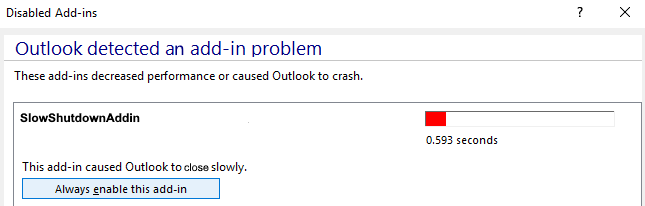
Uwaga
Jeśli ponownie włączysz dodatek, który jednocześnie spowodował problem z wydajnością, w przyszłości w programie pakietu Office, w którym jest ładowany dodatek, mogą wystąpić problemy z wydajnością. Zobacz sekcję Więcej informacji w tym artykule, aby uzyskać dodatkowe informacje na temat sposobów monitorowania wydajności dodatków w programach pakietu Office.
Więcej informacji
Ostrzeżenie
Niepoprawne zmodyfikowanie rejestru przy użyciu Edytora rejestru lub innej metody może stać się przyczyną poważnych problemów. Ich rozwiązanie może wymagać ponownego zainstalowania systemu operacyjnego. Firma Microsoft nie może zagwarantować, że rozwiązanie tych problemów będzie możliwe. Rejestr można modyfikować na własną odpowiedzialność.
W pakiecie Office 2013 i nowszych wersjach wydajność dodatków jest rejestrowana w dzienniku zdarzeń aplikacji w obszarze identyfikatora zdarzenia: 45. Na poniższej ilustracji przedstawiono przykładowe zdarzenie dotyczące czasu ładowania dodatku w programie Outlook.
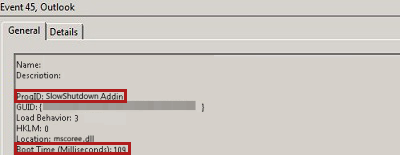
Jeśli jednak dodatek powoduje problemy z wydajnością w programie pakietu Office, do dziennika zdarzeń aplikacji zostanie dodany identyfikator zdarzenia: 59. Na przykład następujące zdarzenie pokazuje, że dodatek został wyłączony, ponieważ spowodował powolne zamykanie programu Outlook.
Source: Outlook
Date: DateTime
Event ID: 59
Task Category: None
Level: Warning
Keywords: Classic
User: N/A
Computer: ComputerName
Description:
Outlook disabled the following add-ins
ProgID: SlowShutdownAddin
GUID: {GUID}
Name: SlowShutdownAddin
Description:
Load Behavior: 3
HKLM: 0
Location: Mscoree.dll
Threshold Time (milliseconds): 500
Time Taken (milliseconds): 719
Disable Reason: This add-in caused Outlook to close slowly.
Policy Exception (Allow List): 0
W tym scenariuszu przy następnym uruchomieniu programu Outlook zostanie wyświetlone następujące powiadomienie, aby zgłosić alert informujący o wyłączeniu dodatku.

Wybierając pozycję Wyświetl wyłączone dodatki, zostanie wyświetlone okno dialogowe Wyłączone dodatki i możesz wybrać opcję Zawsze włączaj ten dodatek , aby zachować włączony dodatek, nawet jeśli działa on wolno.
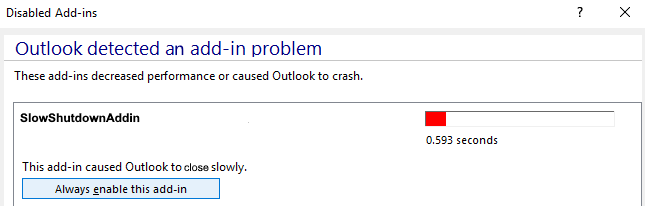
Jeśli wybierzesz opcję Zawsze włączaj ten dodatek, rejestr zostanie zaktualizowany w celu uwzględnienia szczegółów dotyczących dodatku, który ma zostać wykluczony z tej funkcji automatycznego wyłączania.
Klucz: HKEY_CURRENT_USER\Software\Microsoft\Office\x.0\<application>\Resiliency\DoNotDisableAddinList
DWORD: <ProgID dodatku>
Wartość: wartość szesnastkowa z zakresu od 1 do A wskazująca przyczynę, dla których dodatek został pierwotnie wyłączony. (zobacz poniższą tabelę)0x00000001 ładowania rozruchowego (LoadBehavior = 3)
obciążenie 0x00000002 zapotrzebowania (LoadBehavior = 9)
awaria 0x00000003
0x00000004 obsługa zdarzenia FolderSwitch
0x00000005 obsługi zdarzenia BeforeFolderSwitch
0x00000006 otwórz element
liczba iteracji 0x00000007
zamknięcie 0x00000008
0x00000009 Awaria, ale nie jest wyłączona, ponieważ dodatek znajduje się na liście dozwolonych
0x0000000A Awaria, ale nie jest wyłączona, ponieważ użytkownik wybrał opcję nie w oknie dialogowym wyłączania
Uwaga
Symbol zastępczy x.0 reprezentuje twoją wersję pakietu Office (16.0 = Office 2016, 15.0 = Office 2013).
Wyłączanie dodatku, który został ponownie włączony
Jeśli ponownie włączysz dodatek, wybierając opcję Zawsze włącz ten dodatek , rozważ ręczne wyłączenie dodatku, jeśli nadal występują problemy z niską wydajnością lub niestabilnością w programie Outlook. Wykonaj następujące kroki, aby ręcznie wyłączyć dodatek, który został wcześniej ponownie włączony przy użyciu opcji Zawsze włączaj ten dodatek :
Na karcie Plik wybierz pozycję Powolne i wyłączone dodatki COM w Outlook 2016 lub wybierz pozycję Powolne i wyłączone dodatki w programie Outlook 2013.
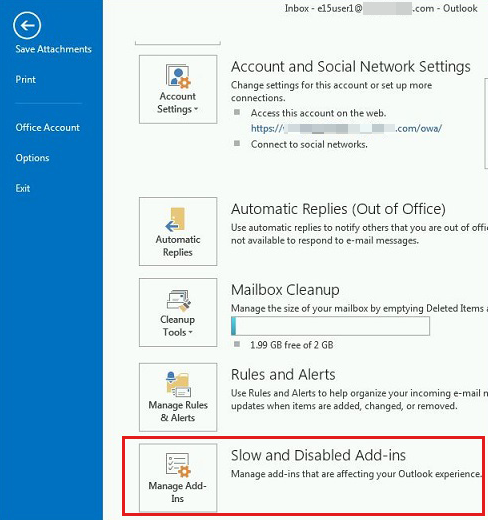
Wybierz pozycję Wyłącz ten dodatek poniżej dodatku, który chcesz wyłączyć.
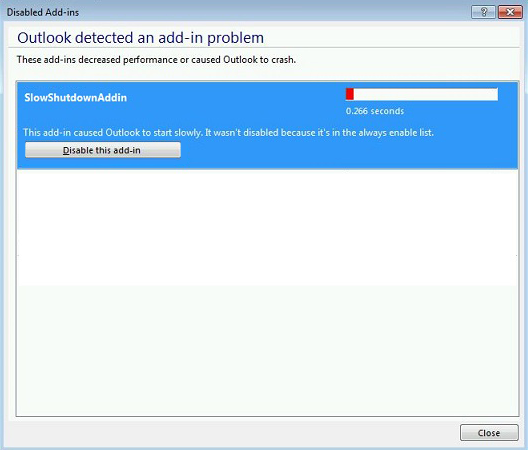
Wybierz pozycję Zamknij.
Wyjdź i uruchom ponownie program Outlook.
Opinia
Dostępne już wkrótce: W 2024 r. będziemy stopniowo wycofywać zgłoszenia z serwisu GitHub jako mechanizm przesyłania opinii na temat zawartości i zastępować go nowym systemem opinii. Aby uzyskać więcej informacji, sprawdź: https://aka.ms/ContentUserFeedback.
Prześlij i wyświetl opinię dla